Personalizzazione del portale Web
Si applica a:✅ SQL Server 2016 (13.x) Reporting Services e versioni successive ✅ Server di report di Power BI
È possibile modificare l'aspetto del portale Web personalizzandolo in base all'azienda. Questa operazione viene eseguita tramite un pacchetto del marchio. Il pacchetto del marchio è progettato in modo che per crearlo non è necessaria una conoscenza approfondita dei fogli di stile CSS.
Creazione del pacchetto del marchio
Un pacchetto del marchio per Reporting Services consiste di tre elementi e presenta la forma di un file ZIP.
- colors.json
- metadata.xml
- logo.png (facoltativo)
I file devono avere i nomi elencati sopra. Creare il pacchetto di questi file in un file ZIP. Al file ZIP è possibile assegnare il nome che si vuole.
metadata.xml
Il file metadata.xml consente di impostare il nome del pacchetto del marchio e ha una voce di riferimento sia per il file colors.json che per il file logo.png.
Per cambiare il nome del pacchetto del marchio, modificare l'attributo name dell'elemento SystemResourcePackage .
name="Multicolored example brand"
Nel pacchetto del marchio è possibile includere facoltativamente l'immagine del logo. Questo elemento sarà elencato all'interno dell'elemento Contents.
Esempio senza un file del logo.
<Contents>
<Item key="colors" path="colors.json" />
</Contents>
Esempio con un file del logo.
<Contents>
<Item key="colors" path="colors.json" />
<Item key="logo" path="logo.png" />
</Contents>
colors.json
Quando viene caricato il pacchetto del marchio, il server estrae le coppie nome/valore appropriate dal file colors.json e le unisce con il foglio di stile LESS master, brand.less. Questo file LESS viene quindi elaborato e il file CSS risultante viene servito al client. Tutti i colori del foglio di stile sono indicati nel formato esadecimale e sei caratteri.
Il foglio di stile LESS contiene blocchi che fanno riferimento ad alcune variabili LESS predefinite come le seguenti.
/* primary buttons */
.btn-primary {
color:@primaryButtonColor;
background-color:@primaryButtonBg;
}
Nonostante la sintassi sia simile a quella di CSS, i valori colore, che presentano il prefisso @symbol, sono esclusivi di LESS. Si tratta di variabili i cui valori sono impostati dal file json.
Ad esempio, se il file colors.json avesse i valori seguenti.
"primary":"#009900",
"primaryContrast":"#ffffff"
L'output elaborato ricercherebbe la variabile LESS @primaryButtonBg e riscontrerebbe che è mappata alla proprietà json denominata primary, che in questo esempio è #009900. Pertanto genererebbe il CSS corretto.
.btn-primary {
color:#ffffff;
background-color:#009900;
}
Tutti i pulsanti con la proprietà primary sarebbero mostrati in verde scuro con testo bianco.
Il file colors.json, per Reporting Services, ha due categorie principali i cui elementi sono raggruppati.
- Interfaccia: include gli elementi che sono specifici del portale Web di Reporting Services.
- Tema: include gli elementi che sono specifici dei report mobili creati dall'utente.
La sezione dell'interfaccia è suddivisa nei raggruppamenti seguenti.
| Sezione | Descrizione |
|---|---|
| Primari | Colori dei pulsanti e colori mostrati al passaggio del mouse. |
| Secondario | Colore della barra del titolo, della barra di ricerca, del menu del lato sinistro (se mostrato) e del testo per questi elementi |
| Neutro primario | Sfondi dell'area home e report. |
| Neutro secondario | Sfondi delle caselle di testo e delle opzioni di cartella, menu delle impostazioni. |
| Neutro terziario | Sfondi delle impostazioni del sito. |
| Messaggi di pericolo/avviso/operazione riuscita | Colori per questi messaggi. |
| KPI | Controlla i colori che rappresentano un valore positivo (1), neutro (0), negativo (-1) e nessuno. |
La prima volta che ci si connette a un server con Mobile Report Publisher dove è distribuito un pacchetto del marchio, il tema verrà aggiunto a quelli disponibili e utilizzabili, nel menu in alto a destra dell'applicazione.
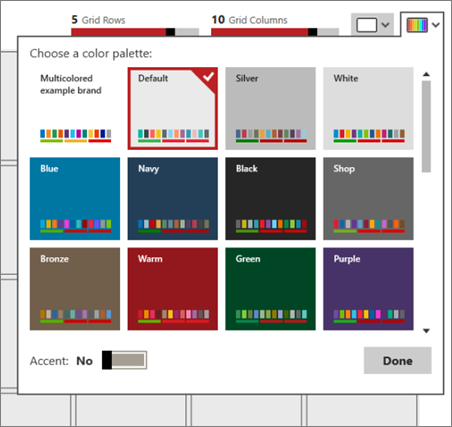
È quindi possibile usare tale tema nei report per dispositivi mobili che verranno creati, anche se non sono per lo stesso server in cui il tema è distribuito.
Usare un logo
Se si include un logo nel pacchetto del marchio, esso apparirà nel portale Web al posto del nome che è stato specificato per il portale Web nel menu Impostazioni sito.
Il file che si include per il logo deve usare il formato di file PNG. Le dimensioni del file saranno scalate dopo il caricamento sul server. Dovrebbe essere ridimensionato a circa 290 px x 60 px.
Applicazione del pacchetto del marchio al portale Web
Seguire questa procedura per aggiungere, scaricare o rimuovere un pacchetto del marchio.
Selezionare l' ingranaggio in alto a destra.
Selezionare Impostazioni sito.
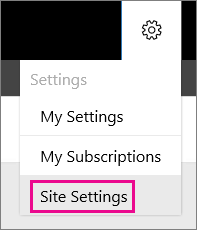
Selezionare Personalizzazione.
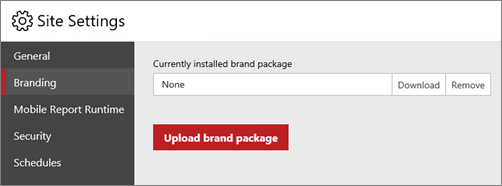
Pacchetto del marchio attualmente installato mostra il nome del pacchetto che è stato caricato o Nessuno.
Caricare il pacchetto del marchio richiede di selezionare un file ZIP da una cartella locale e quindi applicare il pacchetto al portale Web. Le modifiche saranno visibili immediatamente.
È anche possibile scaricare o rimuovere il pacchetto. Rimuovendo il pacchetto, il portale Web è reimpostato immediatamente sul marchio predefinito.
Esempio metadata.xml
<?xml version="1.0" encoding="utf-8"?>
<SystemResourcePackage xmlns="http://schemas.microsoft.com/sqlserver/reporting/2016/01/systemresourcepackagemetadata"
type="UniversalBrand"
version="2.0.2"
name="Multicolored example brand"
>
<Contents>
<Item key="colors" path="colors.json" />
<Item key="logo" path="logo.png" />
</Contents>
</SystemResourcePackage>
Esempio colors.json
{
"name":"Multicolored example brand",
"version":"1.0",
"interface":{
"primary":"#b31e1e",
"primaryAlt":"#ca0806",
"primaryAlt2":"#621013",
"primaryAlt3":"#e40000",
"primaryAlt4":"#e14e50",
"primaryContrast":"#fff",
"secondary":"#042200",
"secondaryAlt":"#0f4400",
"secondaryAlt2":"#155500",
"secondaryAlt3":"#217700",
"secondaryContrast":"#49e63c",
"neutralPrimary":"#d8edff",
"neutralPrimaryAlt":"#c9e6ff",
"neutralPrimaryAlt2":"#aedaff",
"neutralPrimaryAlt3":"#88c8ff",
"neutralPrimaryContrast":"#0a2b4c",
"neutralSecondary":"#e9d8eb",
"neutralSecondaryAlt":"#d9badc",
"neutralSecondaryAlt2":"#b06cb5",
"neutralSecondaryAlt3":"#a75bac",
"neutralSecondaryContrast":"#250a26",
"neutralTertiary":"#f79220",
"neutralTertiaryAlt":"#f8a54b",
"neutralTertiaryAlt2":"#facc9b",
"neutralTertiaryAlt3":"#fce3c7",
"neutralTertiaryContrast":"#391d00",
"danger":"#ff0000",
"success":"#00ff00",
"warning":"#ff8800",
"info":"#00ff",
"dangerContrast":"#fff",
"successContrast":"#fff",
"warningContrast":"#fff",
"infoContrast":"#fff",
"kpiGood":"#4fb443",
"kpiBad":"#de061a",
"kpiNeutral":"#d9b42c",
"kpiNone":"#333",
"kpiGoodContrast":"#fff",
"kpiBadContrast":"#fff",
"kpiNeutralContrast":"#fff",
"kpiNoneContrast":"#fff",
"itemTypeIconColor":"#ffffff",
"reportIconBackground":"#12239e",
"excelIconBackground":"#217346",
"folderIconBackground":"#4668c5",
"datasetIconBackground":"#c94f0f",
"otherIconBackground":"#000000",
"primaryButton": "#bb2124",
"primaryButtonHover": "#d31115",
"primaryButtonPressed": "#3d0000",
"link": "#d31115",
"linkHover": "#671215",
"linkVisited": "#3d0000",
"radioButtonCheckBox": "#bb2124",
"radioButtonCheckBoxHover": "#d31115"
},
"theme":{
"dataPoints":[
"#0072c6",
"#f68c1f",
"#269657",
"#dd5900",
"#5b3573",
"#22bdef",
"#b4009e",
"#008274",
"#fdc336",
"#ea3c00",
"#00188f",
"#9f9f9f"
],
"good":"#85ba00",
"bad":"#e90000",
"neutral":"#edb327",
"none":"#333",
"background":"#fff",
"foreground":"#222",
"mapBase":"#00aeef",
"panelBackground":"#f6f6f6",
"panelForeground":"#222",
"panelAccent":"#00aeef",
"tableAccent":"#00aeef",
"altBackground":"#f6f6f6",
"altForeground":"#000",
"altMapBase":"#f68c1f",
"altPanelBackground":"#235378",
"altPanelForeground":"#fff",
"altPanelAccent":"#fdc336",
"altTableAccent":"#fdc336"
}
}
Scaricare i pacchetti di personalizzazione di esempio
Scaricare gli esempi dal sito GitHub Sample Branding Packages in una cartella locale. Per altre informazioni, vedere la sezione Applicazione del pacchetto del marchio al portale Web in questo articolo.
Contenuto correlato
Altre domande? Visitare il forum su Reporting Services
Commenti e suggerimenti
Presto disponibile: nel corso del 2024 verranno dismessi i problemi di GitHub come meccanismo di feedback per il contenuto e verranno sostituiti con un nuovo sistema di feedback. Per altre informazioni, vedere: https://aka.ms/ContentUserFeedback.
Invia e visualizza il feedback per